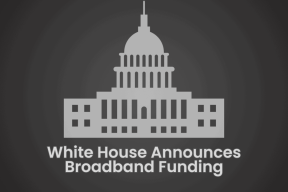Hur man aktiverar Microsoft Outlook Dark Mode
Miscellanea / / March 10, 2022
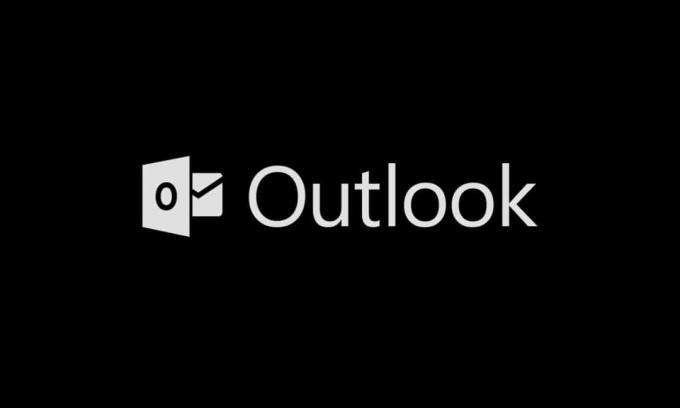
Under de senaste åren har mörkt läge blivit det populäraste temat för de flesta användare på olika enheter. Det minskar påfrestningen på ögonen och gör det tolerabelt att titta på digitala skärmar. Eftersom det ser fördelarna (och användarnas efterfrågan) med ett mörkt tema görs det tillgängligt av alla utvecklare och tillverkare. Även Microsoft har uppdaterat sin Office-svit och introducerat Microsoft Outlook mörkt läge för sin användarbas. I den här artikeln kommer vi att guida dig genom processen att aktivera outlook 365 mörkt läge och outlook android mörkt läge. Låt oss släcka lamporna.
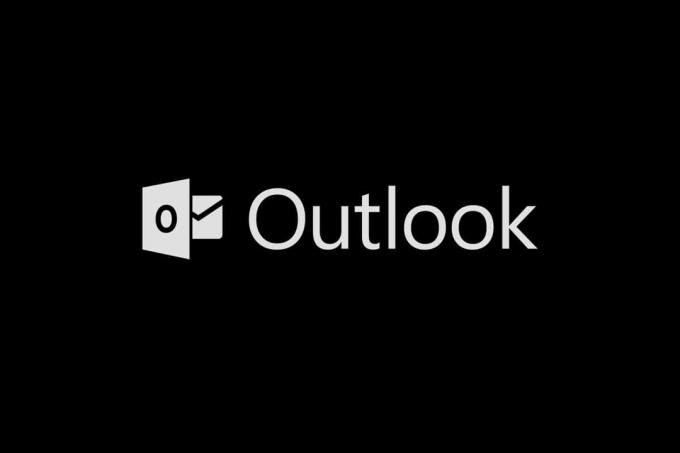
Innehåll
- Hur man aktiverar Microsoft Outlook Dark Mode
- Alternativ I: På PC
- Alternativ II: På Android
Hur man aktiverar Microsoft Outlook Dark Mode
Innan du börjar vill vi informera dig om att Microsoft Outlook mörkt läge endast är tillgängligt för användare med en Microsoft 365 (Office 365) abonnemang. Office 2016 och Office 2013-användare måste hålla sig nöjda med ett mörkgrått tema istället. Office-temainställningarna är också universella och påverkar alla applikationer i sviten, inklusive de på andra system som är anslutna till samma användarkonto.
Notera: Om du inte är säker på din Office-prenumerationstyp högerklickar du på Start-menyknappen och väljer Appar och funktioner. Bläddra igenom listan för att hitta ditt Office-abonnemang och versionsnummer.
Alternativ I: På PC
Följ dessa steg för att aktivera Microsoft Outlook mörkt läge i PC –
1. Öppet Office-paket program som Word, Powerpoint eller Excel genom att dubbelklicka på genvägsikonen på skrivbordet eller genom att göra en sökning efter den och klicka på Öppna.
2. Klicka på Fil knappen i det övre vänstra hörnet av programfönstret.
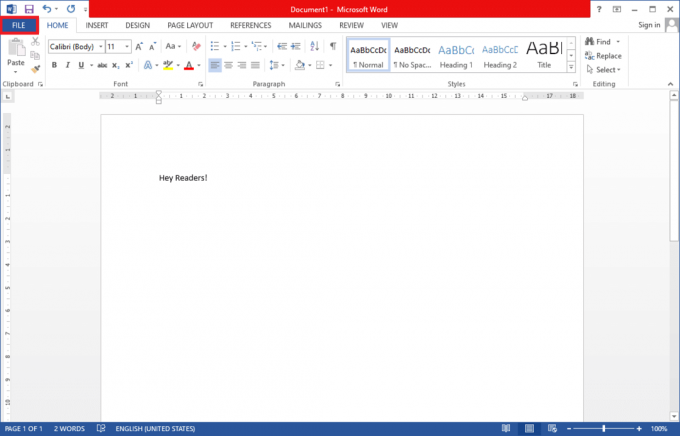
3. Klicka på konto längst ned i sidofältet.
4. Expandera på den högra panelen Office-tema rullgardinsmenyn och välj Svart alternativ. (Andra temaalternativ inkluderar Colorful (standardtema), Mörkgrå och Vit. Det mörkgrå temat liknar det svarta och är därför värt att prova.) Du kan också anpassa kontorsbakgrunden och ställa in den på ingen om du vill.
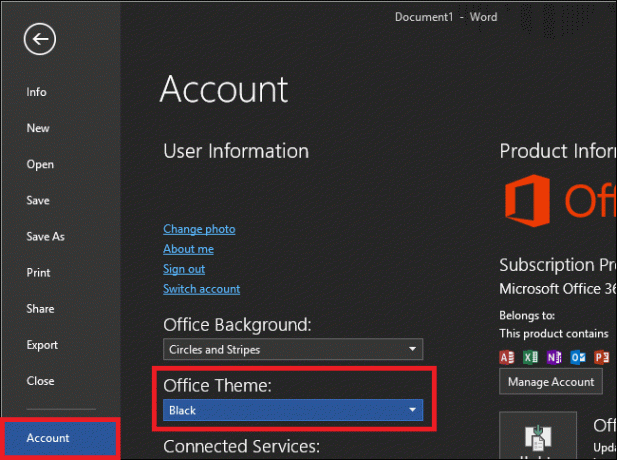
Ett annat sätt att byta till mörkt läge i Microsoft Outlook ges nedan;
1. Klicka på alternativ i Arkiv-menyn.

2. I den Anpassa ditt exemplar av Microsoft Office avsnitt av Allmän fliken, öppna Office-tema valmenyn och välj Svart. Klicka på Ok för att sätta ändringarna i kraft.
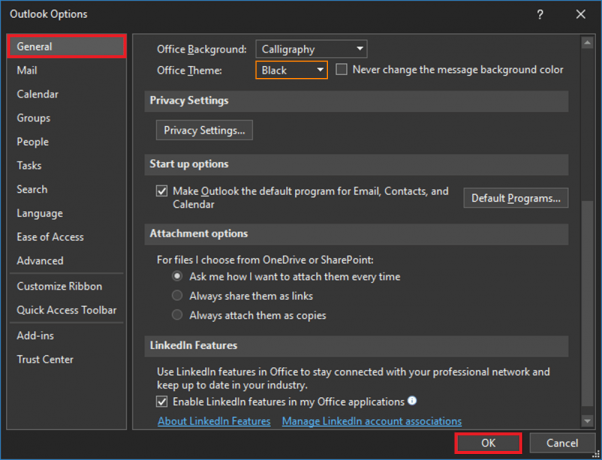
Alla Office-program som är installerade på ditt system, inklusive Outlook, kommer nu att ändras till det mörka temat.
3. Du kan också enkelt ändra läsrutan (e-posttexten) i Outlook för att få en ljus eller mörk bakgrund genom att klicka på Slå på/stänga av lamporna knappen som finns bredvid knappen Svara i de senaste versionerna.
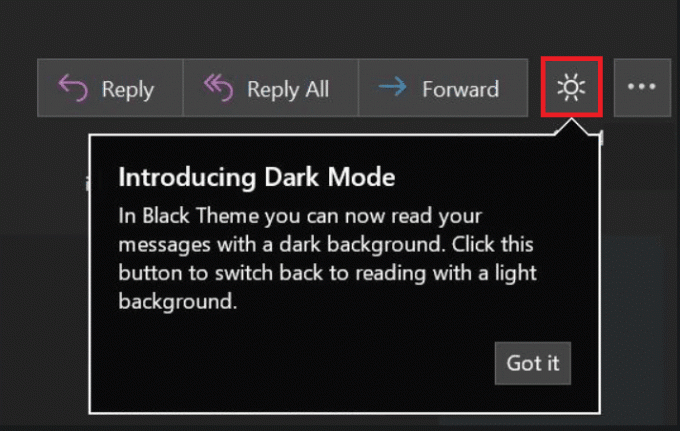
4. Beroende på din Outlook-version kan du också hitta en Byt bakgrund alternativ i menyfliksområdet för Hem eller Meddelande flik.

5. Microsoft Outlook mörkt läge är också tillgängligt på Outlooks webbklient. Klicka bara på kugghjul inställningsikonen längst upp till höger på webbsidan och växla PÅ omkopplaren för mörkt läge (se till att temat är inställt på blått). I likhet med skrivbordsapplikationen kan du växla mellan en vit eller en mörk läsruta genom att klicka på glödlampan/måneknappen.
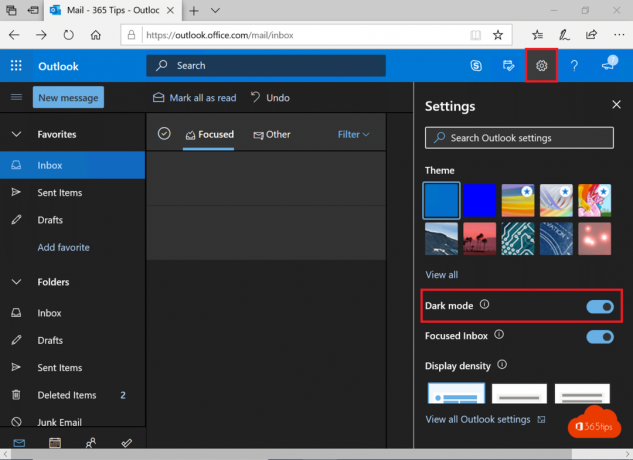
Läs också:Fix Outlook-appen öppnas inte i Windows 10
Alternativ II: På Android
Alla mobila enheter har samma steg för att aktivera mörkt läge i Outlook. Om du inte kan se temat, se till att din app är uppdaterad. Den finns i Android-version 4.0.4 (345) och senare. För iOS-användare bör Outlook-versionen installerad på deras enheter vara version 4.2.0 eller senare. Följ stegen nedan för att aktivera mörkt tema på telefonen.
1. Öppet Syn app på din telefon.
2. Tryck på din profil ikon.
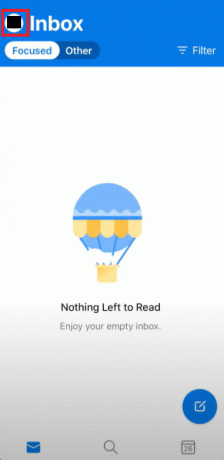
3. Tryck på kugghjul ikonen i det nedre vänstra hörnet för att öppna inställningar.

4. Bläddra nedåt i Inställningar Inställningar avsnitt, tryck Tema alternativ.
Notera: I iOS istället för tema, är det Utseende
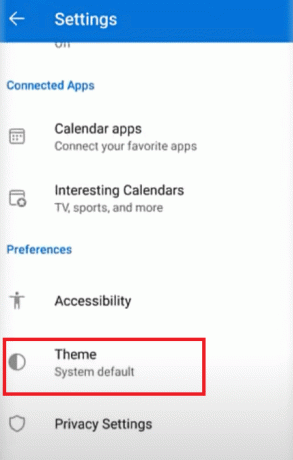
5. Knacka på Mörk.
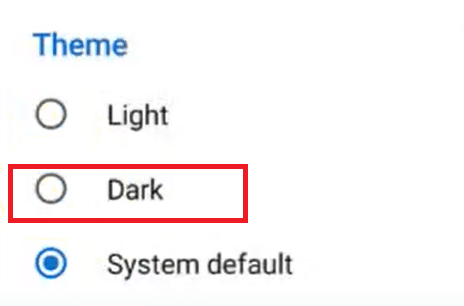
6. Nu ska din app ha mörkt tema som visas nedan.
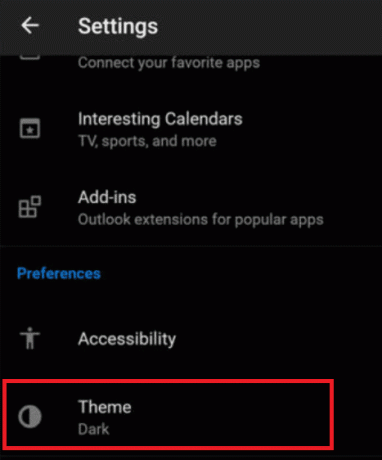
Vi hoppas att du aktiverar det mörka läget i Microsoft Outlook och alla andra Office-program ger dig en viss lättnad och hjälper dig också att enkelt ta bort jobbmail på natten. Om du tycker att du arbetar efter din läggdags ganska ofta, rekommenderar vi att du installerar flöde. Den justerar skärmtemperaturen baserat på tiden på dygnet och rummet du befinner dig i.
Rekommenderad:
- Hur man ändrar aktivitetsfältets färg i Windows 10
- Fix Microsoft Setup Bootstrapper har slutat fungera
- Hur man stoppar flashmeddelanden
- Var lagras Microsoft Teams-inspelningar?
Vi hoppas att den här guiden var till hjälp och att du kunde slå på Microsoft Outlook mörkt läge. Vi täckte också hur man aktiverar mörkt läge Outlook 365 och mörkt läge för Outlook android och mörkt läge för iOS också. Om du har några frågor eller förslag får du gärna lämna dem i kommentarsfältet.